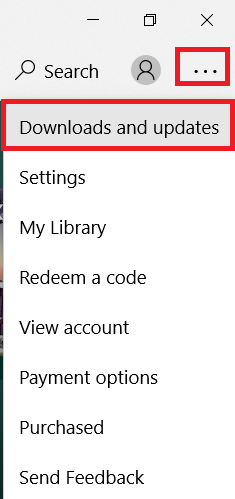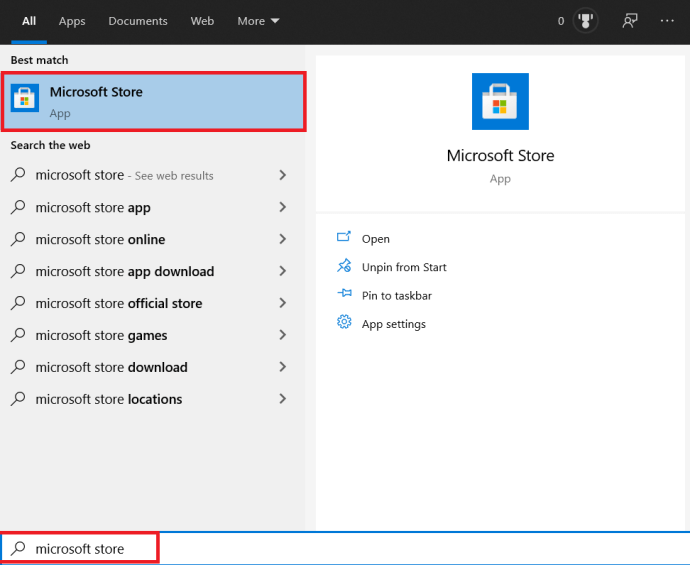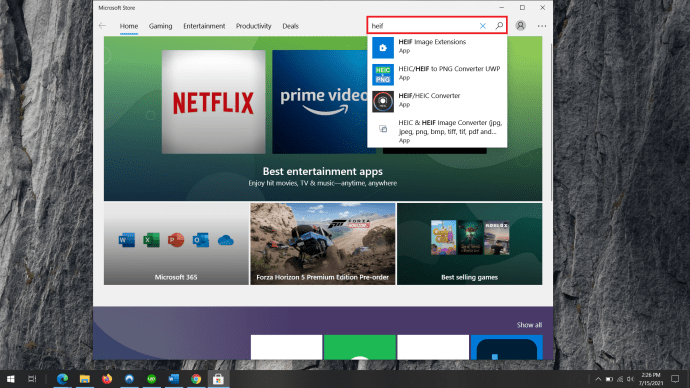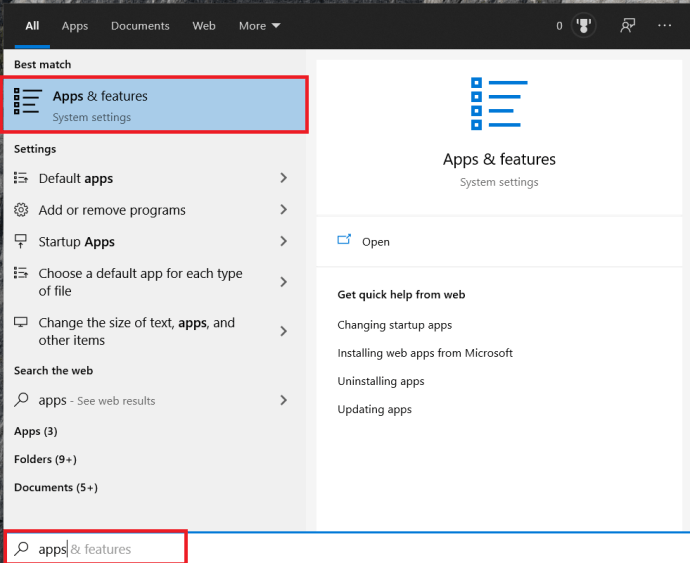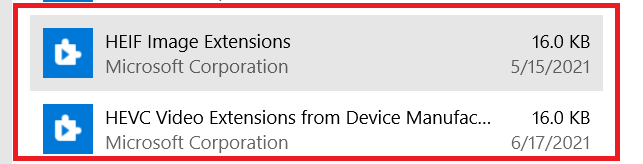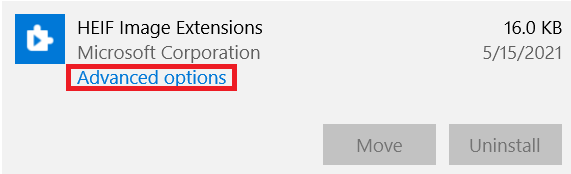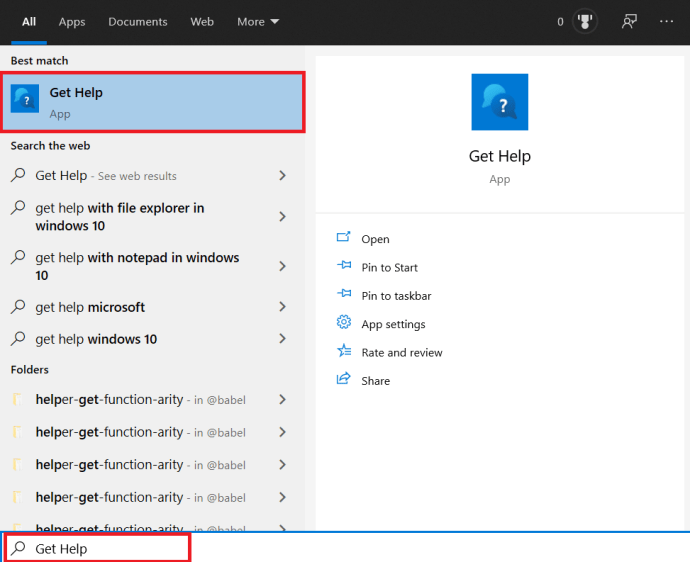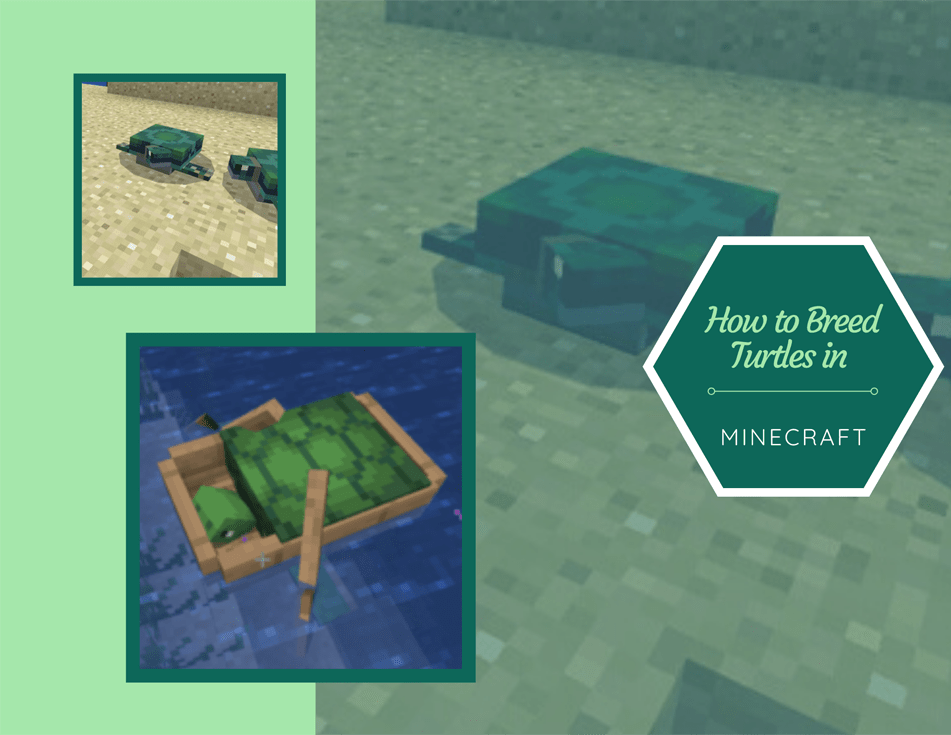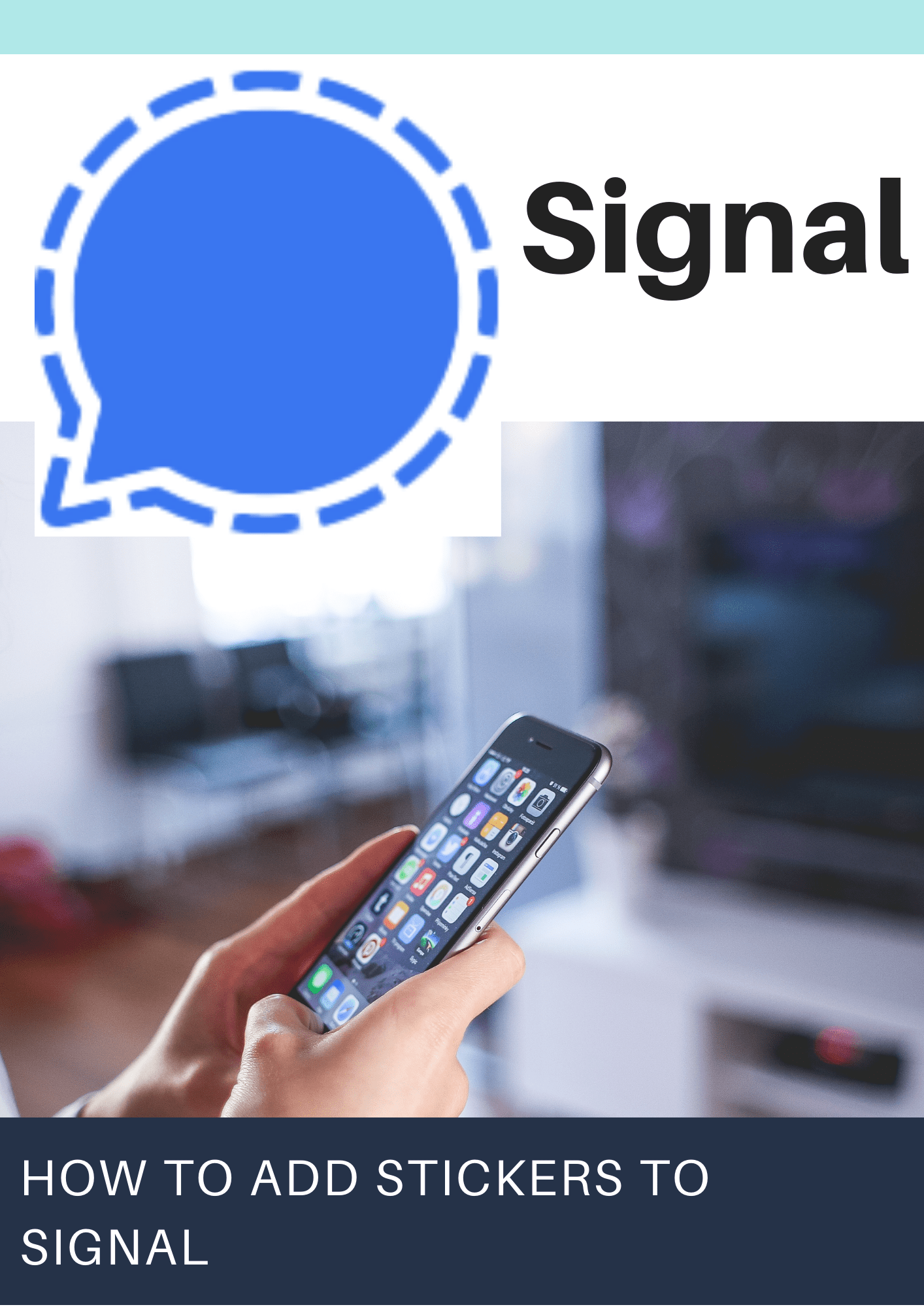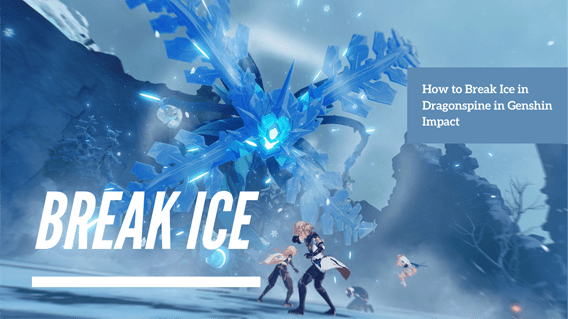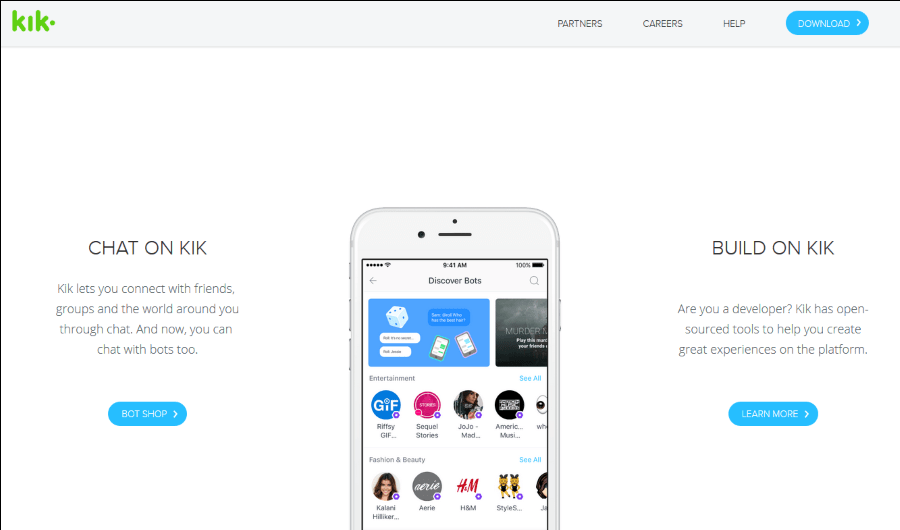Comment ouvrir des photos HEIC dans Windows 10
Supposons que vous ayez pris des photos fantastiques lors de la fête d'anniversaire avec votre tout nouvel iPhone ou iPad et que vous souhaitiez les transférer sur votre PC Windows 10. Vous connectez l'appareil à l'ordinateur, transférez les fichiers, mais Windows ne les ouvre pas.
C'est parce que les appareils iOS prennent des photos au format HEIC (et parfois au format HEIF). Voici ce que vous devez faire pour les faire fonctionner sur votre PC.
Que sont les fichiers .HEIC
Tout d'abord, approfondissons un peu la nature de ce format de fichier. HEIC est essentiellement un conteneur d'images/vidéos. Il améliore la qualité d'image des fichiers tout en améliorant leur compression. Il fonctionne avec les formats photo PNV, JPEG et GIF. Pour les vidéos, le codec vidéo à haute efficacité (HEVC) a des effets similaires.

Pourquoi ne puis-je pas utiliser le format de fichier HEIC sous Windows 10
Depuis la mise à jour d'octobre 2018, Windows 10 prend en charge HEIC. Alors, vous vous demandez pourquoi votre système d'exploitation ne peut-il pas les ouvrir ? Après tout, Windows 10 est le dernier système d'exploitation de Microsoft et vous avez activé les mises à jour automatiques.
Eh bien, cette mise à jour est censée être automatique. La plupart des utilisateurs l'ont reçu pour leurs codecs HEIC (image). En ce qui concerne les vidéos, tout le monde doit télécharger l'extension HEVC.
Cela dit, parfois, les mises à jour de Windows sont confuses et retardées. D'autres fois, ils finissent par être annulés. Ce que vous devez faire, c'est prendre les choses en main.
La première chose que vous devez vérifier est les mises à jour dans le Microsoft Store. En octobre 2020, Microsoft a lancé une mise à jour pour résoudre les problèmes de sécurité au sein de la bibliothèque de codecs Windows.
- Ouvrez le Microsoft Store, appuyez sur le menu dans le coin supérieur droit et cliquez sur Téléchargements et mises à jour.
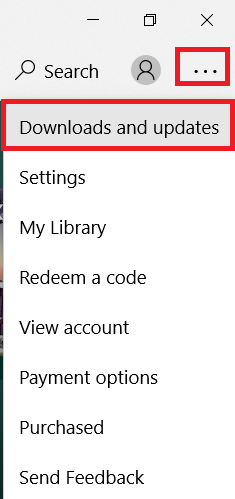
- Faites défiler la liste et mettez à jour votre extension de fichier HEIF si elle est disponible.
- Ensuite, essayez de convertir à nouveau le fichier. Si cela ne fonctionne pas, continuez à lire.
Activation de la prise en charge HEIC
Comme mentionné, Windows devrait pouvoir ouvrir les fichiers HEIC et HEIF. Cependant, si ce n'est pas le cas, l'application Photos devrait proposer un lien vers le Microsoft Store, où vous pourrez télécharger les extensions nécessaires.
Si l'application Photos ne le fait pas, vous devez télécharger les extensions HEIC manuellement.
- Cliquez sur le bouton Démarrer et tapez "Microsoft Store" et appuyez sur Entrer.
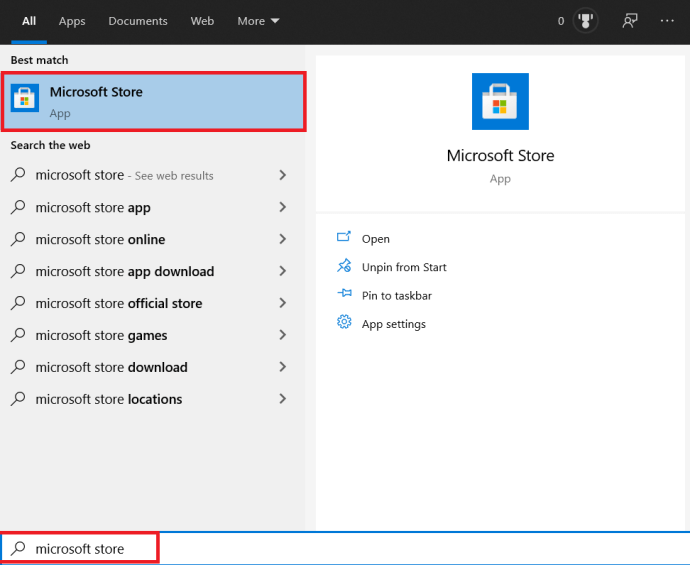
- Ensuite, accédez au Chercher situé dans le coin supérieur droit de la fenêtre et tapez "HEIF.”
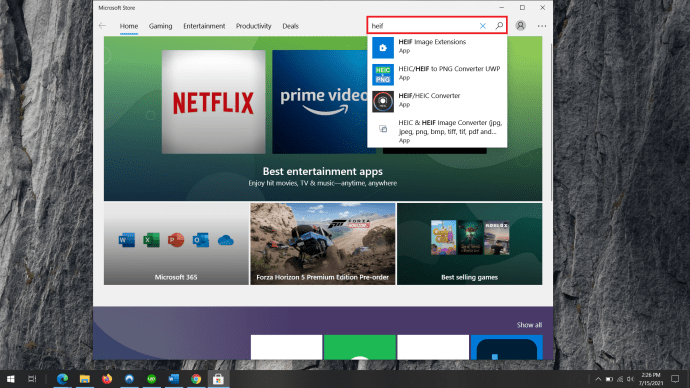
- Clique le Extensions d'images HEIF résultat et sélectionnez Avoir. Les extensions seront téléchargées et installées automatiquement.

Activation de la prise en charge HEVC
Comme mentionné, les extensions HEVC ne s'installeront pas automatiquement sur votre ordinateur Windows. C'est parce que les extensions HEVC, contrairement aux extensions HEIC/HEIF, ne sont pas gratuites. Microsoft leur facture actuellement 0,99 $.
Pour télécharger les extensions vidéo HEVC, vous devrez vous connecter à votre compte Microsoft.
- Accédez à l'application Microsoft Store et entrez "HEVC" dans la barre de recherche.
- Ensuite, sélectionnez la première entrée de résultat.
- Clique le Acheter option. Un écran de connexion Microsoft apparaîtra. Entrez les informations d'identification requises et connectez-vous.
- Maintenant, vous devez ajouter un mode de paiement. Cliquez sur Commencer! Ajouter un moyen de payer ou juste frapper Prochain. Vous avez ici trois choix. En utilisant votre carte de crédit/débit, en utilisant un compte PayPal ou via un téléphone portable. La première méthode vous fera entrer les informations de votre carte de crédit. La deuxième méthode demandera vos identifiants de connexion PayPal.
- L'option téléphone mobile fonctionne avec Sprint et Verizon, donc si vous n'êtes avec aucun de ces deux, vous ne pourrez pas utiliser la troisième option. Si vous avez trouvé votre fournisseur, entrez votre numéro de téléphone, cliquez sur Prochain, et suivez les instructions.
Après cela, vous pourrez télécharger les extensions HEVC.
Que faire si j'ai les codecs installés ?
Le guide ci-dessus devrait vous aider à utiliser les fonctionnalités HEIC et HEVC. Cependant, les choses peuvent parfois mal fonctionner sous Windows. Si tel est le cas, vous devez réinitialiser les extensions. Si cela ne fonctionne pas, vous devrez les réinstaller.
Les réinitialiser
- Pour réinitialiser les extensions, accédez à Début, taper "applications" puis cliquez sur Applications et fonctionnalités.
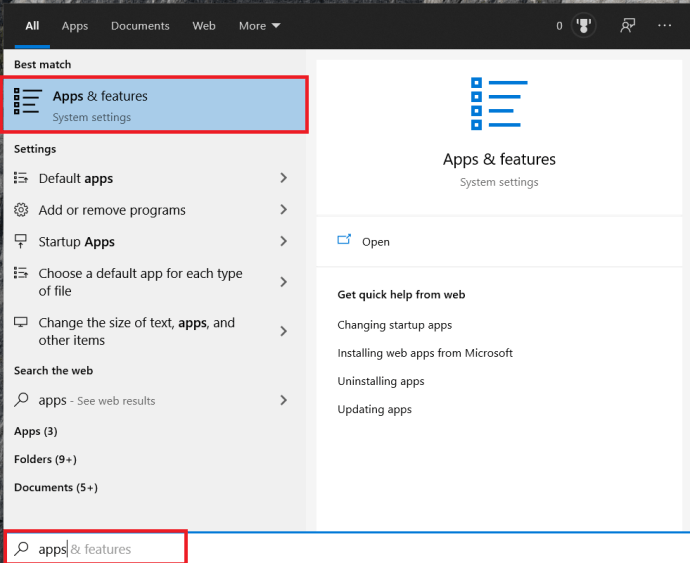
- Ensuite, faites défiler jusqu'à ce que vous ayez trouvé Extensions d'images HEIF ou Extensions vidéo HEVC. Il est possible que les extensions HEVC soient installées sur votre ordinateur même si vous ne les avez pas achetées. Cette entrée apparaîtra comme Extensions vidéo HEVC du fabricant de l'appareil.
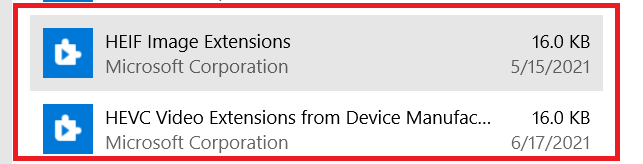
- Sélectionnez l'une des deux applications/fonctionnalités. puis allez à Options avancées.
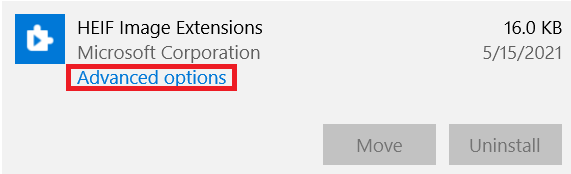
- Sélectionner Réinitialiser, puis cliquez sur Réinitialiser à nouveau pour confirmer. Après cela, vos extensions HEIC/HEVC devraient fonctionner.

Désinstallation des extensions HEIF/HEVC
- Pour ce faire, accédez au applications fenêtre à nouveau, recherchez l'entrée d'extension HEIC/HEVC et cliquez dessus.
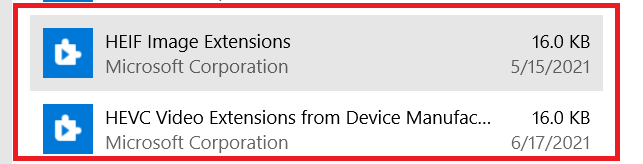
- Ensuite, sélectionnez Désinstaller et valider. Cela désinstallera l'application de votre ordinateur.

Maintenant, vous devez l'installer à nouveau. Effectuez les étapes ci-dessus liées au téléchargement et à l'installation des extensions.
Et si rien ne fonctionnait ?
L'une de ces solutions aurait dû résoudre votre problème HEIC/HEVC. Cependant, le problème peut être un peu plus profond. Il existe des moyens de corriger cela manuellement. Néanmoins, ils impliquent l'accès à des paramètres de registre/BIOS spécifiques qui sont assez délicats.
La meilleure façon d'aller ici serait de contacter le support technique de Microsoft.
- Pour ce faire, allez sur //support.microsoft.com/, tapez "HEIC,” “HEIF," ou "HEVC,” et jetez un œil aux fils de discussion disponibles. Vous devriez pouvoir trouver une solution ici.
- Vous pouvez également ouvrir l'application Obtenir de l'aide en accédant à Début et en tapant "Obtenir de l'aide." Cela ouvrira une discussion avec un assistant virtuel, si aucune des solutions que le bot ne fournit d'aide, vous aurez la chance de parler à une personne en direct.
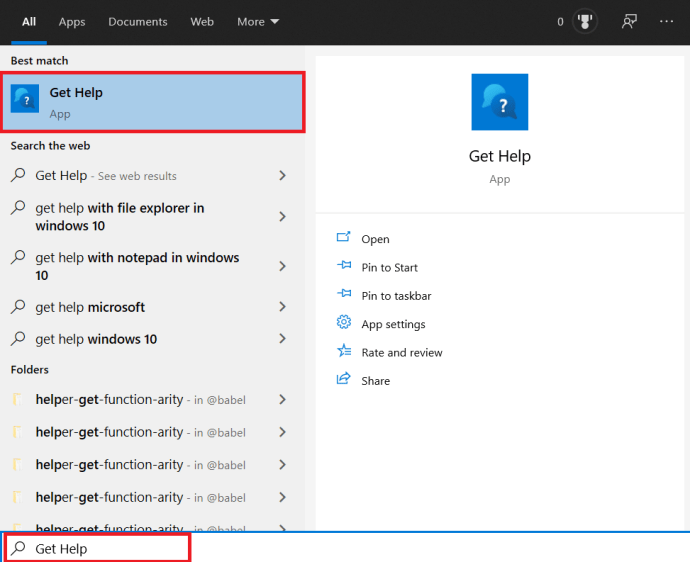
Extensions HEIC/HEVC
De nombreux utilisateurs ont signalé des problèmes avec les fichiers HEIC. Espérons que Microsoft s'en occupera bientôt. En attendant, suivez ce guide pour résoudre ce problème d'extension photo/vidéo.
Une solution fournie ici a-t-elle fonctionné? Lequel? Avez-vous trouvé l'application Obtenir de l'aide utile ? Consultez la discussion ci-dessous pour des solutions potentielles ou ajoutez vos conseils ou vos questions.